이 튜토리얼에서는 Project Explorer를 사용하여 두 개의 정적 AutoCAD 테이블을 Civil 3D 도면에 배치하는 방법을 보여줍니다. 첫 번째 테이블에는 간단한 Civil 3D 선형/종단 보고서가 포함됩니다. 두 번째 테이블에는 Civil 3D 관망에서 파생된 관로 보고서가 포함됩니다.
시작하기
Autodesk Civil 3D에서 표준 Civil 3D 샘플 도면인 Intro-1.dwg를 엽니다.
이 도면은 표준 Civil 3D 설치에 포함되어 있으며, 일반적으로 다음 폴더에서 찾을 수 있습니다.
C:\Program Files\Autodesk\AutoCAD 2023\C3D\Help\Civil Tutorials\
AutoCAD 테이블 생성 준비
Project Explorer 윈도우에 나열된 항목을 마우스 오른쪽 버튼으로 클릭하여 AutoCAD 테이블 작성 옵션에 액세스할 수 있습니다. 다음과 같이 첫 번째 AutoCAD 테이블에 선형/종단 보고서를 배치하여 시작하십시오.- Civil 3D 리본에서 애드인 탭을 선택하고 Project Explorer 윈도우를 엽니다.
- Project Explorer 윈도우의 선형 탭에서 선형 두 번째 도로를 찾고 연관된 종단(정지 계획선 중심선 - 두 번째 도로 설계)을 마우스 오른쪽 버튼으로 클릭합니다.
- 계산된 측점 하위 객체 탭이 선택되었는지 확인한 다음, 선택한 종단을 마우스 오른쪽 버튼으로 클릭하고, 마우스 오른쪽 버튼 클릭 메뉴에서 AutoCAD 테이블에 대한 빠른 보고서(계산된 측점)를 선택합니다.
AutoCAD 테이블 작성 대화상자가 열립니다.

AutoCAD 테이블 구성
AutoCAD 테이블을 생성하려면 배치 스타일 및 테이블 스타일을 사용하여 테이블의 컨텐츠, 배치 및 스타일을 구성해야 합니다.

배치 스타일은 AutoCAD 테이블에 있는 모든 데이터 열의 제목, 표시 여부 및 순서를 정의합니다. 숫자 값의 단위도 배치 스타일로 제어할 수 있습니다.
테이블 스타일은 생성된 테이블의 선 색상, 문자 크기 및 색상, 글꼴, 셀 여백을 정의합니다.
배치 및 테이블 스타일은 언제든지 저장 및 검색할 수 있지만, 이 튜토리얼에서는 자신의 요구 사항을 수동으로 정의합니다.
배치 스타일 옵션
배치 스타일 설정을 사용자 배치 스타일 사용으로 변경한 다음, 배치 스타일 편집 버튼을 클릭합니다.
배치 옵션 대화상자가 열립니다.
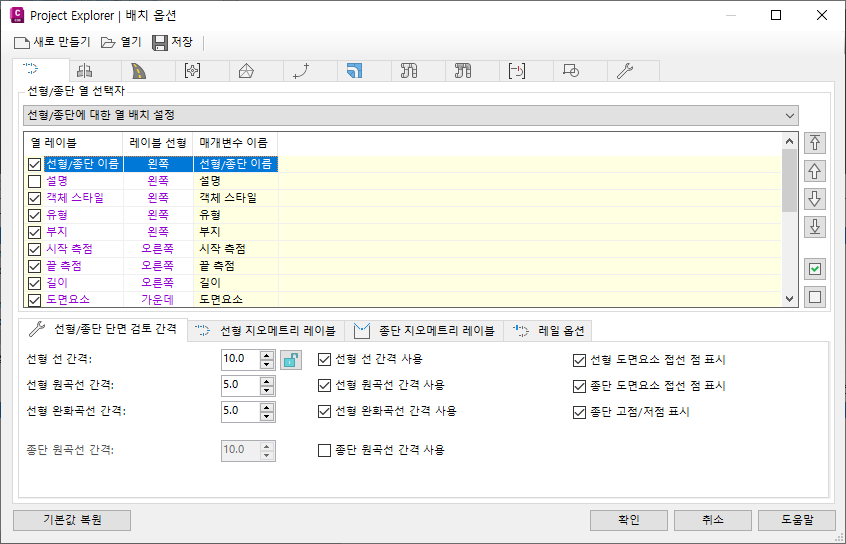
이 대화상자에서 AutoCAD 테이블의 배치를 정의합니다.
- 배치 옵션 대화상자의 선형 탭에서 선형/종단에 대한 열 배치 설정이 선택되어 있는지 확인합니다.
- 리스트 뷰에서 선형/종단 이름, 유형, 객체 스타일, 부지, 시작 측점, 끝 측점, 길이 열만 선택되어 있는지 확인합니다.
- 이때 선택한 열의 이름을 바꾸거나 순서를 재지정하여 조직의 표준과 일치시킬 수 있습니다. 열 이름은 필요한 레이블을 두 번 클릭하거나 마우스 오른쪽 버튼을 클릭하고 마우스 오른쪽 버튼 클릭 메뉴에서 이름 바꾸기를 선택하여 바꿀 수 있습니다.
- 선형 탭의 드롭다운 리스트를 선형/종단의 계산된 측점에 대한 열 배치 설정으로 변경합니다.
- 리스트 뷰에서 점 색인, 측점, 동향, 북향, 표고, 방향각, 선형 반지름, 도면요소 유형, 그라데이션, 종단 반지름, 종단 도면요소 열만 선택되어 있는지 확인합니다. 선택한 열의 이름을 자신의 요구 사항에 맞게 변경하고 순서를 재지정합니다.
- 선형/종단 단면 검토 간격 컨트롤에서 선, 원곡선 및 완화곡선에 대해 원하는 간격을 설정합니다. 여기에서 적용한 변경 사항은 테이블의 컨텐츠에만 영향을 줍니다.
- 일반 탭을 선택하고, 여기에서 각도/방향각, 측점, 표고 및 경사와 같은 숫자 값의 형식을 설정하는 옵션을 확인합니다. 마찬가지로, 여기에서 적용한 변경 사항은 테이블의 컨텐츠에만 영향을 줍니다.
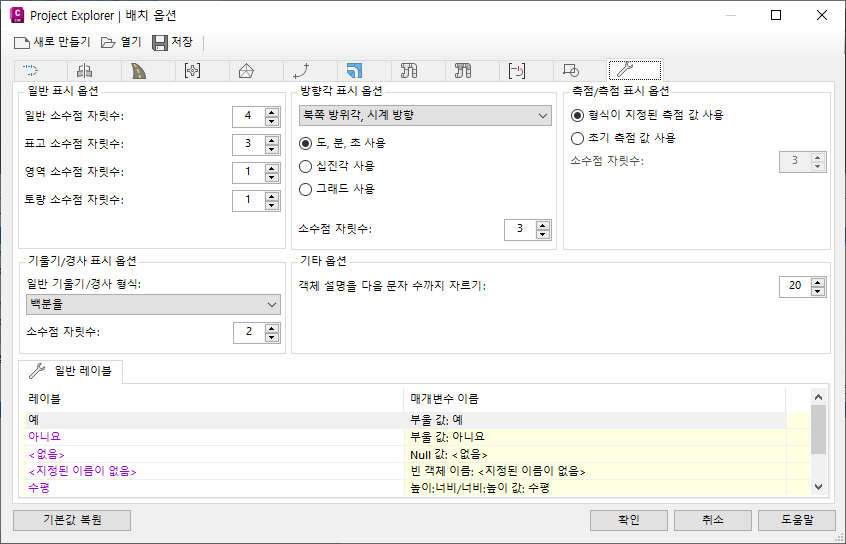
확인을 클릭하여 배치 옵션 대화상자를 닫고 AutoCAD 테이블 작성 대화상자로 돌아갑니다. 다음으로, 테이블의 스타일을 지정합니다.
테이블 스타일 옵션
AutoCAD 테이블 작성 대화상자에서 Project Explorer 테이블 스타일 사용 옵션이 선택되어 있는지 확인한 다음, 테이블 스타일 편집 버튼을 클릭합니다. 테이블 옵션 대화상자가 열립니다. 이 대화상자를 사용하면 테이블이 표시되는 모습을 정의할 수 있습니다.
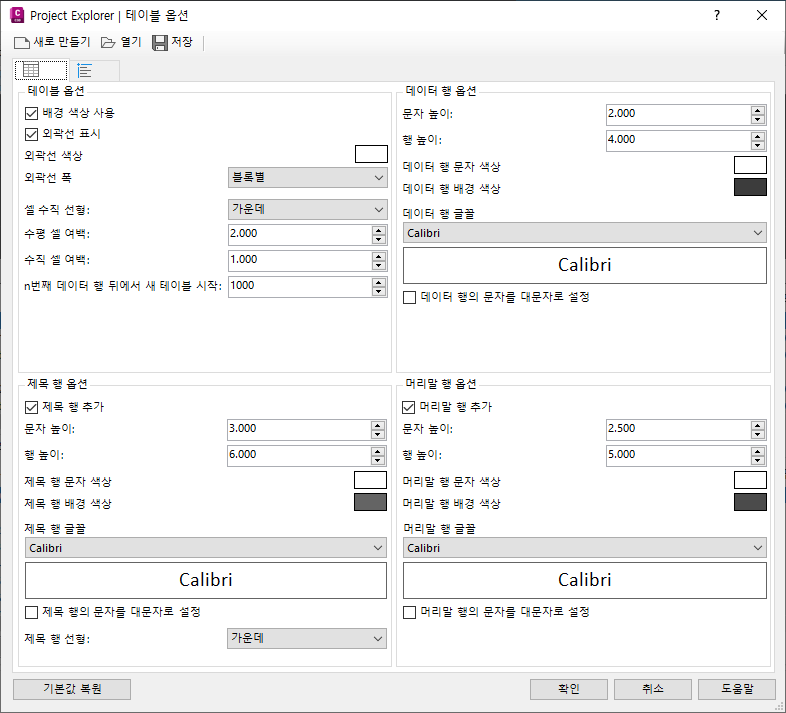
테이블 외곽선 색상을 녹색으로 설정한 다음, 테이블 스타일의 다른 매개변수를 자신의 요구 사항에 맞게 수정합니다.
확인을 클릭하여 테이블 옵션 대화상자를 닫고 AutoCAD 테이블 작성 대화상자로 돌아갑니다.
제목 셀 문자
AutoCAD 테이블의 제목 행은 작성 프로세스 중에 일련의 동적 변수에서 파생될 수도 있고, 사용자가 이 대화상자에서 고정 파일 이름을 지정할 수도 있습니다. 기본적으로 제목 행에는 선택한 객체 이름이 표시됩니다.
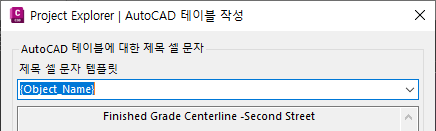
테이블 생성
이제 AutoCAD에서 테이블을 작성할 수 있습니다.
AutoCAD 테이블 작성 대화상자에서 확인 버튼을 클릭하고 AutoCAD 뷰포트에서 삽입점을 선택합니다. 테이블이 작성됩니다.
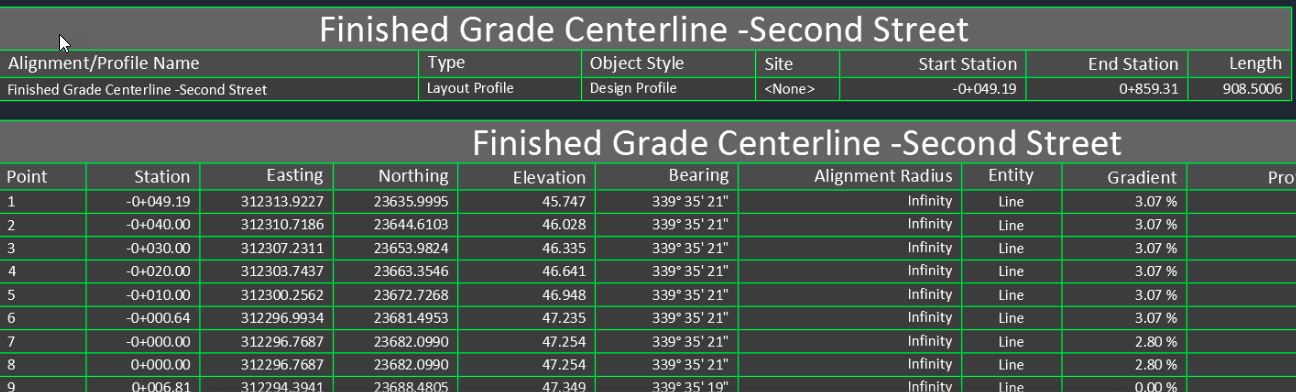
다음과 같이 보통 Project Explorer 윈도우에 표시되는 컨텐츠가 담긴 두 개의 테이블이 생성됩니다.
- 객체의 기본 특성이 포함된 헤더 테이블
- 선형 및 종단에 대한 측점 도면요소 데이터별 측점이 포함된 상세 테이블
테이블의 배치 또는 스타일을 변경하려면 도면에서 테이블을 삭제하고 위에 설명된 테이블 작성 단계를 반복합니다. 배치 스타일 및 테이블 스타일 기본 설정은 이전의 테이블 작성 세션에서 상속되며, 필요에 따라 수정할 수 있습니다.
AutoCAD 테이블에 관로 보고서 배치
Project Explorer 윈도우에서 관망 탭을 선택하고 윈도우 맨 위에서 관망 종단 뷰어를 찾습니다. 관로 탭을 선택하여 Project Explorer 윈도우에서 전체 관로 상세사항을 미리 봅니다.
종단 뷰 도구막대에서 다음 매개변수를 변경합니다.
- 시작 구조물을 구조물 - (2)로 설정합니다.
- 끝 구조물을 구조물 - (8)로 설정합니다.
- 비교 지표면을 EG로 설정합니다.
이 관로에 대한 AutoCAD 테이블 작성 프로세스를 시작하려면 관망을 마우스 오른쪽 버튼으로 클릭하고, 마우스 오른쪽 버튼 클릭 메뉴에서 AutoCAD 테이블에 대한 빠른 보고서(관로)를 선택합니다.
AutoCAD 테이블 작성 대화상자가 열립니다.
AutoCAD 테이블 구성
배치 스타일 및 테이블 스타일을 사용하여 테이블의 컨텐츠, 배치 및 스타일을 구성합니다.

배치 스타일 설정을 사용자 배치 스타일 사용으로 변경한 다음, 배치 스타일 편집 버튼을 누릅니다. 배치 옵션 대화상자가 열립니다.
배치 스타일 옵션
이 대화상자에서 AutoCAD 테이블의 컨텐츠 배치를 정의합니다.
- 배치 옵션 대화상자의 관망 탭에서 관망에 대한 열 배치 구성이 선택되어 있는지 확인합니다.
- 리스트 뷰에서 네트워크 이름, 구조물, 파이프, 요소 리스트 열만 선택되어 있는지 확인합니다.
- 관망 탭의 드롭다운 리스트를 관로에 대한 열 배치 구성으로 변경합니다.
-
리스트 뷰에서 거리, 요소 이름, 동향, 북향, 관저고 표고 진출부, 관저고 표고, 관저고 표고 진입부, 비교 대상, 비교된 표고, 비교된 간격띄우기(Z) 열만 선택되어 있는지 확인합니다.
- 선택한 열의 이름을 자신의 요구 사항에 맞게 변경하고 순서를 재지정합니다.
- 선택적으로, 기본 단면 검토 간격을 선택하여 관로의 길이를 따라 점 사이의 간격을 설정합니다.
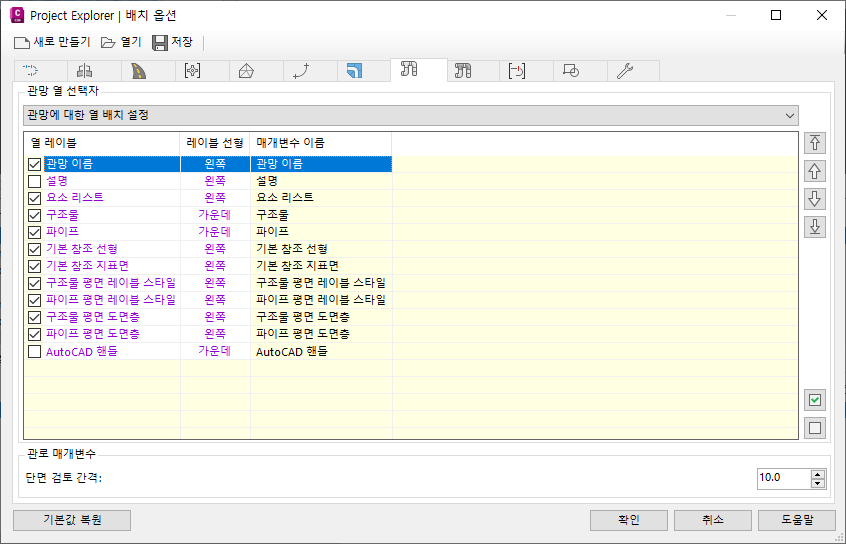
확인을 클릭하여 배치 옵션 대화상자를 닫고 AutoCAD 테이블 작성 대화상자로 돌아갑니다.
테이블 스타일 옵션
선형 테이블에 대해 작성된 AutoCAD 테이블 스타일을 다시 사용하려면 현재 도면의 기존 테이블 스타일 사용이 선택되어 있는지 확인하고, 기존 테이블 스타일 리스트에서 Project Explorer - (1)을 선택합니다.

테이블 생성
AutoCAD 테이블 작성 대화상자에서 확인 버튼을 클릭하고 AutoCAD 뷰포트에서 삽입점을 선택합니다. 테이블이 작성됩니다.